Attività 3: Completare l'impostazione della simulazione e risolvere lo studio
In questa attività, verrà completata l'impostazione dell'analisi applicando un carico. L'utente definirà il contatto di separazione in un punto qualsiasi in cui le parti o il collegamento assieme asta si toccano per consentire ai corpi di scorrere l'uno sull'altro. Dopodiché eseguirà l'analisi.
Per completare l'impostazione dello studio ed eseguire l'analisi, è necessario
- Applicare un carico di 2.000 libbre-forza suddiviso equamente tra le facce finali del perno grande
- Utilizzare Contatti automatici per trovare i gruppi di contatti, quindi passare manualmente dal tipo di contatto di default Accoppiato a Separazione
- Eseguire l'analisi
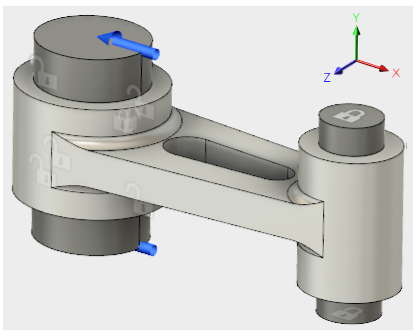
Assieme biella completamente vincolato con il carico applicato.
Prerequisti
- Attività 2 completata.
Passaggi
Applicare una forza totale di 2.000 libbre nella direzione -X alle facce finali del perno grande (1.000 libbre per estremità).
- Fare clic su
 (area di lavoro Simulazione > scheda Setup > gruppo Carichi > Carichi strutturali) per aprire la finestra di dialogo Carichi strutturali.
(area di lavoro Simulazione > scheda Setup > gruppo Carichi > Carichi strutturali) per aprire la finestra di dialogo Carichi strutturali. - Nella finestra di dialogo Carichi strutturali, verificare che il Tipo sia impostato su
 Forza.
Forza. - Fare clic sulla faccia superiore del perno grande per selezionarla come Destinazione, quindi ruotare il modello per poter vedere la parte inferiore del perno e selezionare anche la faccia inferiore.
- Nella finestra di dialogo Carichi strutturali, impostare Tipo di direzione su
 Vettori (x, y, z)
Vettori (x, y, z) - Digitare -2000 nel campo di input Fx.
Nota: Poiché l'opzione Forza per entità non è selezionata, il valore -2.000 libbre-forza viene diviso tra le facce selezionate. Poiché le aree delle due facce sono uguali, ognuna riceve metà del carico totale (1.000 libbre-forza).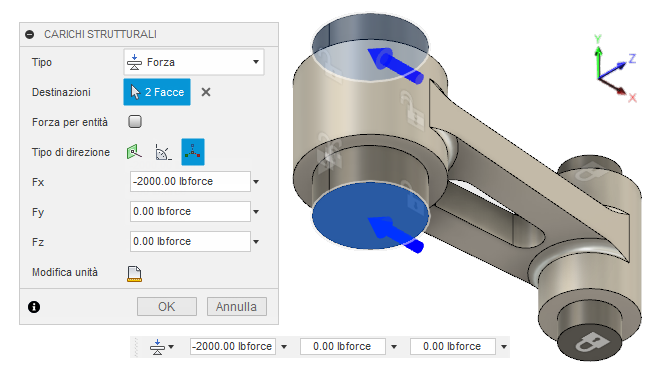
- Fare clic su OK per applicare il carico e chiudere la finestra di dialogo.
- Fare clic sulla vista
 iniziale del ViewCube per ripristinare l'orientamento originale del modello.
iniziale del ViewCube per ripristinare l'orientamento originale del modello.
- Fare clic su
Rilevare automaticamente i gruppi di contatti.
- Fare clic su
 (area di lavoro Simulazione > scheda Setup > gruppo Contatti > Contatti automatici) per aprire la finestra di dialogo Contatti automatici.
(area di lavoro Simulazione > scheda Setup > gruppo Contatti > Contatti automatici) per aprire la finestra di dialogo Contatti automatici. - Nella finestra di dialogo Contatti automatici, confermare che Tolleranza di rilevamento contatto per Solidi sia 0,004 pollici. Mantenere questo valore.
- Fare clic su Genera per rilevare i gruppi di contatti e chiudere la finestra di dialogo.
- Fare clic su
Modificare il Tipo contatto da Accoppiato a Separazione.
- Fare clic su
 (area di lavoro Simulazione > scheda Setup > gruppo Contatti > Gestisci contatti) per aprire al finestra di dialogo Gestore dei contatti.
(area di lavoro Simulazione > scheda Setup > gruppo Contatti > Gestisci contatti) per aprire al finestra di dialogo Gestore dei contatti. - Fare clic sulla prima riga della tabella per selezionarla.
- Tenere premuto il tasto Maiusc, quindi fare clic sull'ultima riga della tabella.
Ora tutte le righe della tabella sono selezionate. - Fare clic sull'elenco a discesa in una riga qualsiasi della colonna Tipo di contatto e scegliere Separazione.
Questo tipo di contatto viene applicato ad ogni gruppo di contatti elencato nella tabella. Mantenere il Tipo di penetrazione di default, Simmetrico. - Fare clic su OK per accettare le modifiche e chiudere la finestra di dialogo.
- Fare clic su
Fare clic su Salva
 nella barra dell'applicazione per salvare l'impostazione dello studio di simulazione.
nella barra dell'applicazione per salvare l'impostazione dello studio di simulazione.Se si lavora in un hub con modifica collaborativa, nella scheda del documento attivo viene visualizzato un segno di spunta accanto al nome del file per confermare che l'impostazione è stata salvata. Verificare la presenza di questa icona
 accanto al nome dell'hub per confermare che la modifica collaborativa sia disponibile.
accanto al nome dell'hub per confermare che la modifica collaborativa sia disponibile. Se non si lavora in un hub di modifica collaborativa, viene visualizzata la finestra di dialogo Salva. Nel campo Descrizione della versione digitare "Impostazione Studio 1 completata". Fare quindi clic su OK per accettare la modifica e chiudere la finestra di dialogo.
Controllare l'impostazione della simulazione per confermare che sia pronta per essere risolta.
L'icona Verifica preliminare nel gruppo RISOLVI della barra degli strumenti SIMULAZIONE mostra un punto esclamativo arancione
 , ad indicare la presenza di un avviso.
, ad indicare la presenza di un avviso.- Fare clic su
 per informazioni dettagliate.
per informazioni dettagliate.
L'avviso indica che il modello contiene uno o più gruppi parzialmente vincolati. Questo avviso è prevedibile perché il perno grande non ha vincoli X applicati e il collegamento asta non ha vincoli X o Y applicati. Questo avviso non deve destare preoccupazione per i seguenti motivi:- Il contatto con il collegamento asta controlla lo spostamento X del perno grande.
- Il contatto con il perno piccolo e il perno grande controlla lo spostamento Y del collegamento asta.
- Il contatto con il perno piccolo controlla lo spostamento X del collegamento asta.
- Fare clic su Chiudi per chiudere gli avvisi.
- Fare clic su
Risolvere lo studio.
- Fare clic su
 (area di lavoro Simulazione > scheda Setup > gruppo Risolvi > Risolvi) per aprire la finestra di dialogo Risolvi.
(area di lavoro Simulazione > scheda Setup > gruppo Risolvi > Risolvi) per aprire la finestra di dialogo Risolvi. - Fare clic su Risolvi.
Nota: La risoluzione di questo modello potrebbe richiedere diversi minuti. La risoluzione deve essere eseguita più volte in modo iterativo. Il risolutore deve determinare in quali punti lungo le facce di contatto il modello si tocca e si separa. - Al termine dell'analisi, fare clic su Chiudi per chiudere la finestra di dialogo Stato processo.
Viene aperta automaticamente la scheda Risultati contenente i risultati.
- Fare clic su
Riepilogo dell'attività 3
In questa attività, è stato necessario eseguire le seguenti operazioni
- Applicare un carico di forza al perno grande
- Definire e modificare gruppi di contatti
- Verificare ed eseguire l'analisi.